Bagaimana cara menyimpan format sel khusus di Excel?
Di sini, misalnya, Anda telah memformat sel dengan beberapa format khusus, dan sekarang Anda ingin menyimpan format sel kustom ini sehingga Anda dapat dengan cepat menerapkan format sel ini ke sel di lembar kerja atau buku kerja lain nanti. Sekarang saya memperkenalkan beberapa trik bagi Anda untuk menyimpan format sel atau rentang kustom di Excel.
Simpan format sel khusus dengan perintah Simpan
Simpan sel khusus di perpustakaan sumber daya Kutools for Excel
 Simpan format sel khusus dengan perintah Simpan
Simpan format sel khusus dengan perintah Simpan
Misalnya, Anda telah memformat sel seperti gambar di bawah ini, sekarang Anda ingin menyimpan format sel kustom ini.
Di Excel, untuk menyimpan format sel kustom, Anda hanya dapat menyimpan buku kerja dari sel kustom sebagai buku kerja baru, lalu buka buku kerja ini saat Anda perlu menerapkan format sel kustom ini.
Setelah mengatur sel khusus, klik File or Tombol kantor > Save As, dan di popping Save As dialog, pilih folder untuk menyimpan buku kerja baru dan ketik CustomCellFormat Nama file kolom tulisan. Dan klik Save. Lihat tangkapan layar:
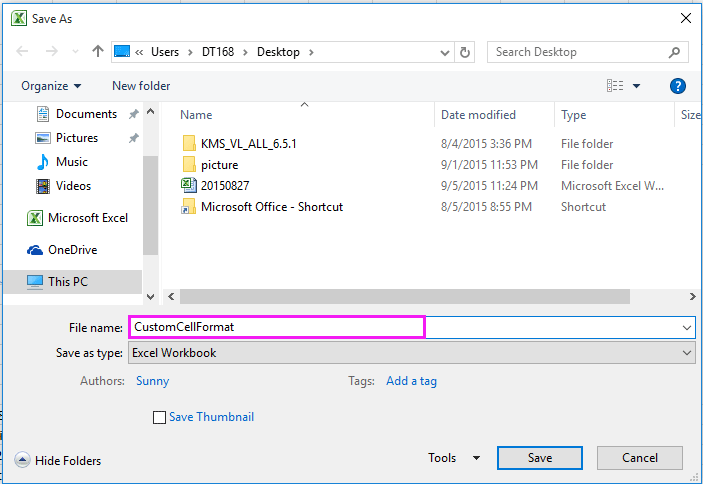
Sekarang format sel kustom telah disimpan di buku kerja yang ditentukan, saat Anda perlu menerapkannya, cukup buka buku kerja dan salin sel kustom dan tempel pemformatan saja.
 Simpan sel khusus di perpustakaan sumber daya Kutools for Excel
Simpan sel khusus di perpustakaan sumber daya Kutools for Excel
Dengan metode di atas, Anda perlu mencari dan membuka buku kerja yang berisi format sel kustom, yang terlalu membosankan. Di sini saya dapat memperkenalkan utilitas yang menarik - Perpustakaan Sumber Daya of Kutools untuk Excel, yang bisa menyimpan format sel atau rentang kustom sebagai teks otomatis, dan Anda bisa menerapkan format sel di sel mana pun dari buku kerja mana pun.
| Kutools untuk Excel, dengan lebih dari 300 fungsi praktis, membuat pekerjaan Anda lebih mudah. |
Setelah pemasangan gratis Kutools for Excel, lakukan seperti di bawah ini:
1. Setelah pengaturan format sel, klik Kutools > Menyisipkan > Perpustakaan Sumber Daya. Lihat tangkapan layar:
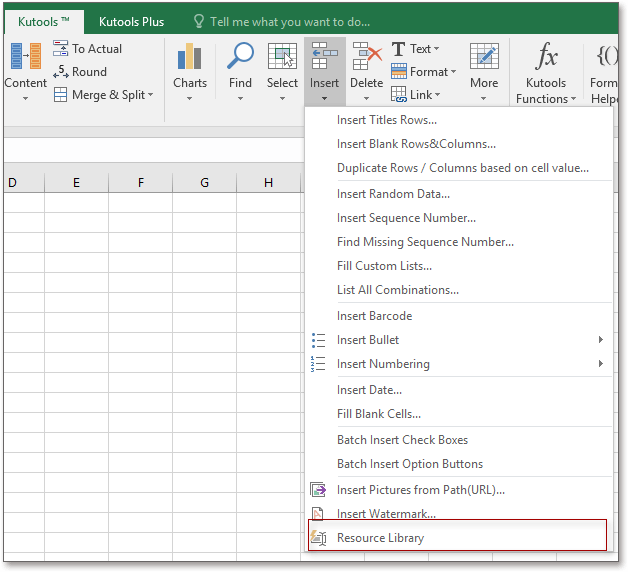
2. Dalam Perpustakaan Sumber Daya panel, Anda dapat mengklik menambahkan grup untuk menambahkan grup baru untuk menyimpan format sel, atau Anda dapat memilih satu grup yang ada (misalnya grup Rentang), lalu pilih sel yang telah diformat sesuai kebutuhan, lalu klik Tambahkan konten yang dipilih ke Resource Libary .
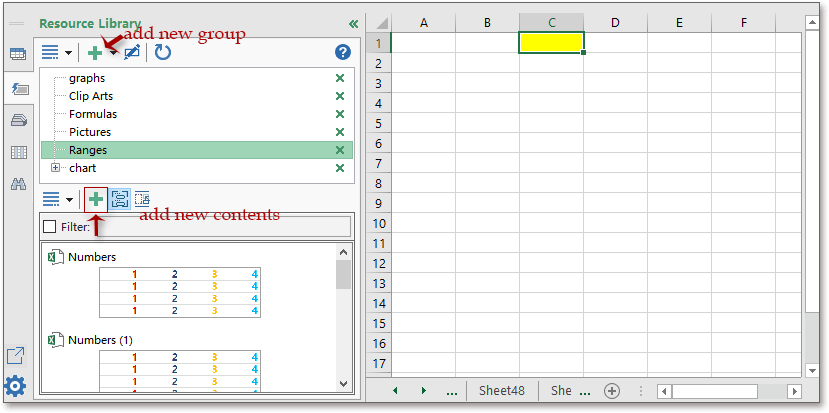
3. Kemudian di Entri Resource Libary baru dialog, beri nama pada konten, dan klik Add.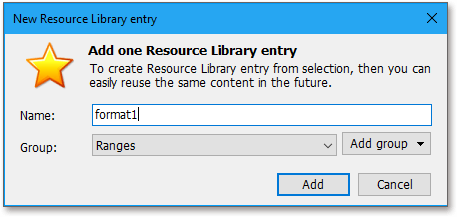
Sekarang konten telah ditambahkan ke Resource Libary. Sekarang pilih rentang kosong yang ingin Anda terapkan pemformatan ini, cukup klik konten (format1), rentang yang dipilih telah diformat dengan format yang sama.
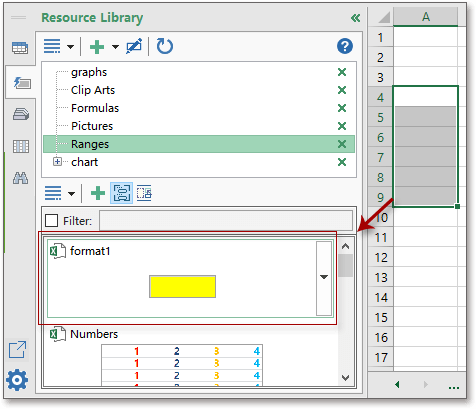
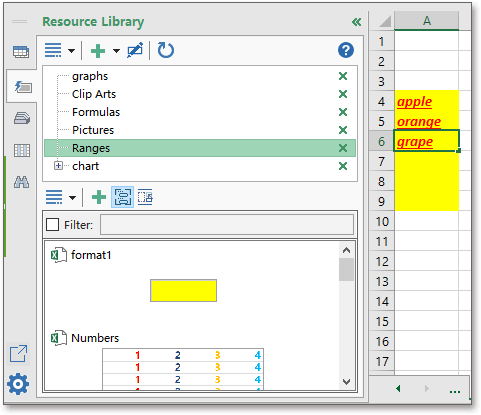
olymp trade indonesiaTip: Jika sel Anda telah diisi oleh konten, konten akan diganti dengan konten sel kustom, jadi harap terapkan format sel sebelum mengetik konten sel.
Anda dapat menambahkan gambar, rumus, bagan yang biasa digunakan ke panel Resource Libary, lalu menyisipkannya kapan saja dan di mana saja sesuai keinginan.
Klik di sini untuk mengunduh gratis Kutools for Excel
Alat Produktivitas Kantor Terbaik
Tingkatkan Keterampilan Excel Anda dengan Kutools for Excel, dan Rasakan Efisiensi yang Belum Pernah Ada Sebelumnya. Kutools for Excel Menawarkan Lebih dari 300 Fitur Lanjutan untuk Meningkatkan Produktivitas dan Menghemat Waktu. Klik Di Sini untuk Mendapatkan Fitur yang Paling Anda Butuhkan...

Tab Office Membawa antarmuka Tab ke Office, dan Membuat Pekerjaan Anda Jauh Lebih Mudah
- Aktifkan pengeditan dan pembacaan tab di Word, Excel, PowerPoint, Publisher, Access, Visio, dan Project.
- Buka dan buat banyak dokumen di tab baru di jendela yang sama, bukan di jendela baru.
- Meningkatkan produktivitas Anda sebesar 50%, dan mengurangi ratusan klik mouse untuk Anda setiap hari!

